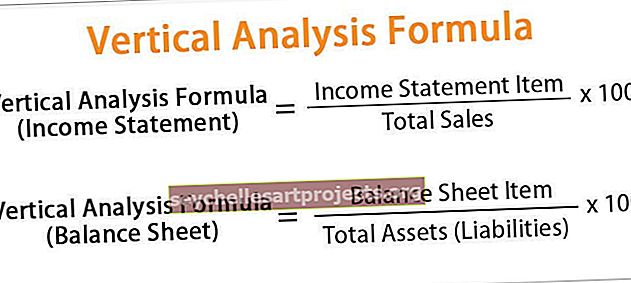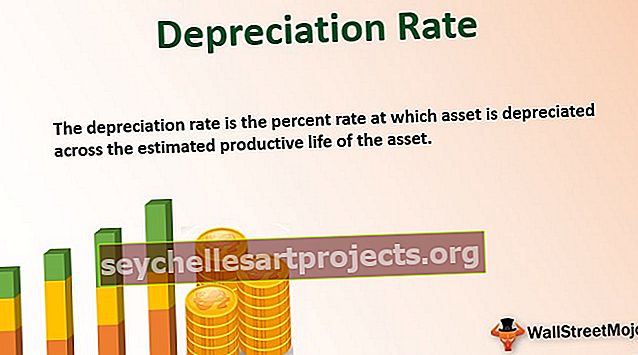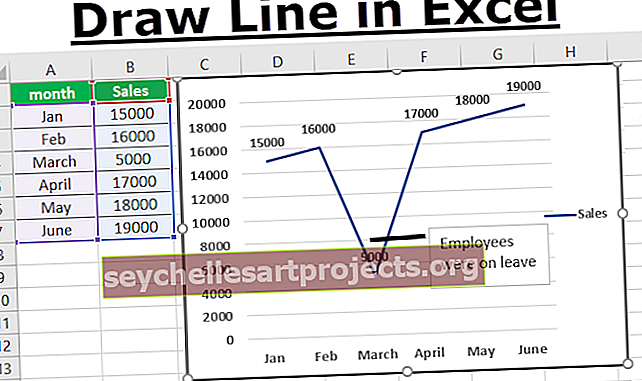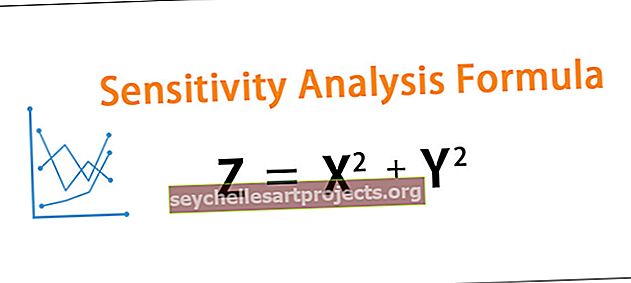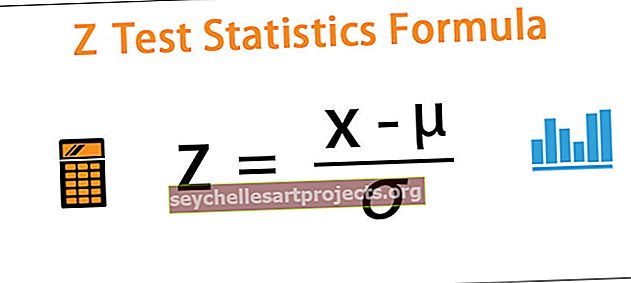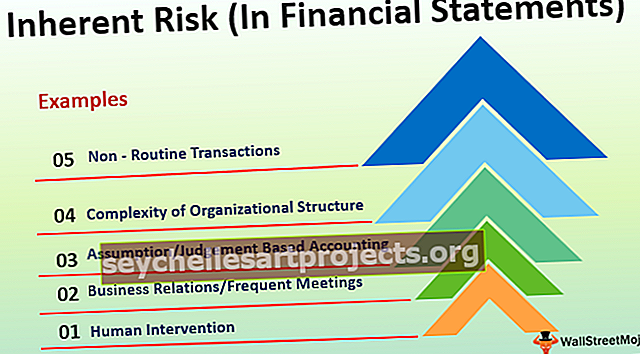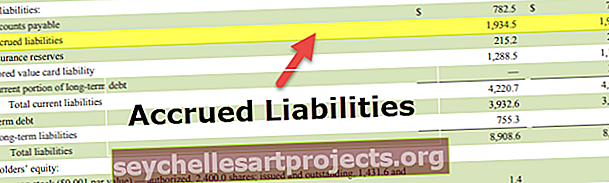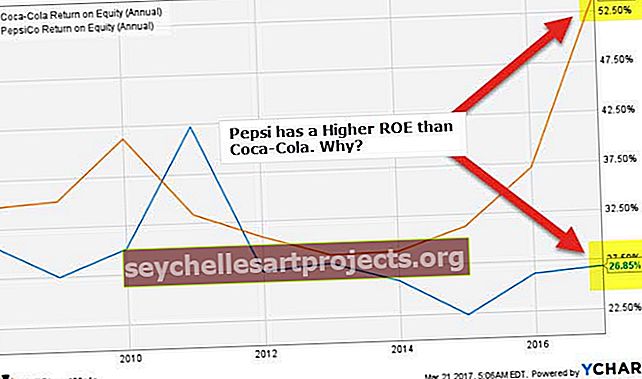Vierityslukko Excelissä | Vierityslukon kytkeminen päälle (käyttöön) / pois päältä (pois käytöstä)
Vierityslukko Excelissä tapahtuu, kun painamme vierityslukituspainiketta näppäimistössämme tai virtuaalinäppäimistöltä, normaalisti, kun painamme alanuolinäppäintä mistä tahansa solusta, se vie meidät seuraavaan soluun sen alla, mutta kun meillä on vierityslukko, se vetää laskentataulukko alaspäin, kun kohdistin pysyy samassa solussa, vierityslukituksen poistamiseksi käytöstä voimme sammuttaa sen näppäimistöltä tai virtuaalinäppäimistöltä.
Excel-näppäimistön vierityslukko
Excelissä siirtyäksesi nopeasti solusta toiseen valitse solualue, siirry laskentataulukon viimeksi käytetyn solun loppuun ja monet muut asiat edellyttävät näppäimistön nuolinäppäimiä. Toivottavasti olet kokenut nämä nuolinäppäimet, jotka eivät aina liiku ollenkaan. Kyllä, olen myös kokenut sen. Tämä johtuu yleensä Excelin Scroll Lock -näppäimestä.
Tässä artikkelissa näytän sinulle, kuinka käsitellä tällaisia skenaarioita Excelissä.
Mikä on vierityslukko?
Mietitkö mitä helvetin selauslukko on? Jos vierityslukitus kytketään päälle vahingossa, sinun on käytettävä niin monta minuuttia selvittääksesi, miksi nuolinäppäimet eivät toimi liikkua helposti laskentataulukossa.
Otetaan esimerkki minusta, olen sulkenut työkirjan, itse asiassa olen käynnistänyt tietokoneeni uudelleen selvittääkseen, mikä näppäimistön nuolinäppäimissä vikaa on. Olen huomannut, että kaikki muut näppäimet toimivat paitsi nuolinäppäimet. Olen viettänyt huomattavan paljon aikaa tämän asian selvittämiseen.
Niin monen päivän kuluttua sain tietää, että ongelma ei ole nuolinäppäimissä, vaan näppäimistön SCROLL LOCK -vaihtoehdossa.
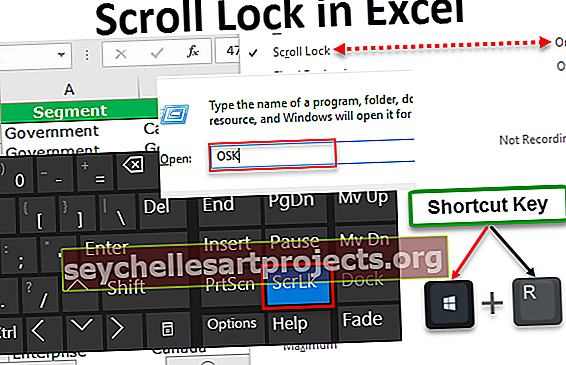
Excel-vierityslukko on yksinkertainen avain, joka tekee näppäimistön nuolinäppäimistä pysähtyneiksi. Jos painat alanuolinäppäintä, huomaat, että Excel-laskentataulukko liikkuu alaspäin, mutta se ei valitse mitään taulukon soluista. Voit valita hiirellä, mutta et nuolinäppäimillä.
Yleensä näemme solujen muuttuvan nuolinäppäimen liikkeellä, mutta jos vierityslukko on päällä ja et tiedä tätä, olet turhautunut selvittämään ongelman näppäimistöllä.
Tässä artikkelissa näytän sinulle, miten käsitellä tällaisia tilanteita, kuinka kytkeä selaimen lukitusavain päälle tai pois päältä tietokoneessa ja mikä tärkeintä, miten kytkeä lukitusavain päälle ja pois päältä kannettavassa tietokoneessa.
Kuinka selvittää, onko vierityslukko Excelissä PÄÄLLÄ vai EI?
On olemassa useita tapoja selvittää, onko excelin SCROLL LOCK -asetus päällä vai ei.
Voit ladata tämän Scroll Lock Excel -mallin täältä - Scroll Lock Excel -malli
Tapa 1: Kun koet tilanteen, jossa nuolinäppäimet eivät liiku Excel-laskentataulukossa, sinun on tarkistettava nuolinäppäinvaihtoehto.

Jos tämä avain on päällä, CAPS LOCK -ilmaisimen vieressä näkyy valo.

Tämä näyttää yhtä helpolta kuin luulet. Mutta jos työskentelet kannettavan tietokoneen näppäimistön kanssa, et ehkä löydä Excel-vierityslukkoavainta näppäimistöstäsi. Sinun on käytettävä vain erilaista tekniikkaa.
Tapa 2: Toinen menetelmä on, että sinun ei tarvitse katsoa ympärillesi, onko Excel SCROLL LOCK päällä vai ei, mutta voit helposti selvittää itse Excel-laskentataulukosta.
Excel-tilapalkit näyttävät välittömän laskutoimituksen, kuten numeroiden keskiarvo, numeroiden summa, valittujen solujen määrä ja monia muita asioita.

Vastaavasti tämä osoittaa, onko Excel-vierityslukko päällä vai ei. Mutta laskentataulukon oikeassa alaosassa pikemminkin laskentataulukon vasemmassa alareunassa.

Jos tilarivillä näkyy sana SCROLL LOCK, se tarkoittaa, että vierityslukitus on käytössä. Jos tilarivillä ei näy tätä, SCROLL LOCK -laitetta ei ole kytketty päälle.

Scroll Lockin poistaminen käytöstä Excelissä?
On kaksi tapaa, jolla voit poistaa selauslukon käytöstä Excelissä.
# 1 - Poista vierityslukitus käytöstä normaalilla näppäimistöllä
Vierityslukon poistaminen käytöstä on helppoa. Tämä toimii täsmälleen samalla tavalla kuin CAPS LOCK & NUMBER LOCK.
Sinun tarvitsee vain painaa vierityslukituspainiketta kerran sen sammuttamiseksi. Sillä ei ole salaisuutta, ja vierityslukon merkkivalo sammuu heti, kun painat Vierityslukko- näppäintä.
# 2 - Poista vierityslukitus käytöstä näytön näppäimistöllä
Tiedät, mikä SCROLL LOCK -toiminnon poistaminen käytöstä ei ole niin suoraviivaista kannettavassa tietokoneessa. Joissakin kannettavan tietokoneen näppäimistöissä ei ole vieritysvaihtoehtoa tavallisessa näppäimistössä.

Jos näet yllä olevan kuvan, vierityslukitusvaihtoehtoa ei ole heti käytettävissä näppäimistössä. Tällaisessa tilanteessa meidän on käytettävä NÄYTÖNÄPPÄIMISTÖÄ . Noudata seuraavia ohjeita aktivoidaksesi OSK: n (On-Screen Key Board).
Vaihe 1: Paina Window + R-näppäintä yhdessä.

Vaihe 2: Näet tämän alla olevan valintaikkunan. Sinun on kirjoitettava OSK tähän.

Vaihe 3: Paina nyt OK-painiketta. Näet NÄYTÖNÄPPÄIMISTÖLLÄ .

Vaihe 4: Voit huomata, että ScrLk-avain on päällä sinisellä näppäimen osoittimella. Katkaise virta painamalla tätä painiketta hiiren näppäimellä. Kun painat tätä painiketta, sininen väri sammuu.

Muistettavaa
- Windows + R on pikanäppäin RUN-vaihtoehdon avaamiseen Windowsissa.
- Kun RUN-valintaikkuna on avattu, sinun on kirjoitettava OSK aktivoidaksesi ON SCREEN -NÄPPÄIMISTÖ .
- Tilarivi ilmaisee, onko excel-selauslukko päällä vai ei.